Como consertar o Twitch que não funciona no Chrome
Twitch é um serviço de streaming de vídeo ao vivo que rivaliza com o YouTube em popularidade. E mesmo que o YouTube tenha tentado muitas vezes, não conseguiu tirar o público de Twitch. Muitas pessoas preferem transmitir o jogo ou assisti-lo ao vivo no Twitch mais do que no YouTube. Twitch lançou seu aplicativo para Windows 10 e macOS. Mas muitas pessoas usam Twitch em seus navegadores. Às vezes, no entanto, o Twitch não está funcionando no navegador Chrome quando você tenta. Vamos ver neste artigo como você pode corrigir esse problema.

Twitch não funciona no Chrome
Agora, o caso é que o Twitch não está funcionando no Chrome. Ou que carrega um pouco, mas não transmite. Em qualquer um dos casos, tente as seguintes soluções, uma por uma, até corrigir o problema.
instalação pendente do windows 10
Solução 1: verifique se o Twitch está funcionando
Aqui, você precisa verificar se o problema está no Twitch em primeiro lugar. Isso significa que o site do Twitch está fora do ar ou não está funcionando por algum motivo. Para isso, visite o site Caiu para todo mundo ou só para mim . Verifique se o Twitch está funcionando, colocando seu url na barra de pesquisa do site.

avast usando muitos recursos
Agora, se você instalou qualquer navegador diferente do próprio Google Chrome, abra o Twitch nesse navegador. Ao experimentar o aplicativo da web e outros navegadores, você pode encontrar qualquer um dos três cenários:
- Se o aplicativo da web disser que o Twitch está fora do ar, não há nada que você possa fazer a respeito. Você terá que esperar até que o site seja consertado.
- Se o aplicativo da web relatar que o Twitch está funcionando, mas você não pode abri-lo em nenhum navegador. Então Twitch pode estar sendo bloqueado pelo seu ISP. Para superar isso, você pode usar alguma VPN para desbloquear o site.

- Outro cenário pode ser que o Twitch esteja funcionando, de acordo com o aplicativo da web. E também funciona em outros navegadores, mas não no Chrome. Aqui o problema está no seu Chrome. E se for esse o caso, vá para a próxima solução, ou seja, atualizar seu Chrome.
Solução 2: atualize seu Chrome
- Abrir Navegador Google Chrome .
- Clique no três pontos verticais no canto superior direito.

- No menu suspenso, clique em Ajuda .

- Em seguida, clique em Sobre Google Chrome.
Agora, ele verificará as atualizações disponíveis. Se alguma atualização para o navegador Chrome estiver disponível lá, você precisará instalá-la. Depois disso, reinicie o Google Chrome para concluir a atualização.

Observação: Certifique-se de não estar usando um sistema operacional que o Chrome não suporta mais. Por exemplo, o Windows 7 só recebe atualizações de segurança agora.
Construções poderosas de madrugada sombria
Solução 3: verifique as extensões do Chrome
Pode ser possível que o Twitch não esteja funcionando por causa das extensões que você está usando no Chrome. As extensões de bloqueio de conteúdo, como bloqueadores de anúncios ou bloqueadores de pop-up, podem fazer isso. Muitos usuários relatam que o Adblock Plus impede o Twitch de funcionar. 
Portanto, você pode considerar verificar suas extensões para essa possibilidade. Você pode pausar essas extensões no Twitch ou colocar o Twitch na lista de permissões nessas extensões. E então tente carregar o Twitch para que eles o deixem carregar.
Recomendado: Como corrigir o problema de falta de Bluetooth no Windows 10
Solução 4: limpar o cache
Para corrigir o Twitch que não funciona no Chrome, você pode considerar limpar o cache. Para isso, você pode tentar as duas opções a seguir:
Opção 1:
- Abrir Contração muscular local.
- Pressione as teclas Ctrl e F5 juntas para recarregar.
Se isso não funcionar, vá para a segunda opção.
como desligar o salto automático do minecraft
Opção 2:
- Escreva chrome: // settings / clearBrowserData na barra de url do navegador Chrome.

- Na nova janela, pressione Apagar os dados botão.

- Então feche e reabrir cromada .
- Agora tente abra o Twitch.
Solução 5: limpar o cache DNS
- Abrir Prompt de comando .
- Escreva ipconfig / flushdns .

- Aperte Entrar .
- O o comando irá executar em alguns segundos.
- Reiniciar seu PC.
- Agora tente visitando Twitch novamente.
Solução 6: redefinir sinalizadores do Chrome

Os sinalizadores do Chrome são recursos experimentais que você pode ativar com apenas alguns cliques. No entanto, eles podem interromper alguns sites, especialmente os mais complexos. Portanto, as sinalizações do Chrome podem ser responsáveis por Twitch não funcionar no Chrome. Você pode redefinir todos os sinalizadores de cromo e verificar se isso resolve o problema e ajuda a carregar o Twitch.
Então, essas são as soluções possíveis para o Twitch não funcionar no Chrome. Espero que uma dessas soluções resolva com sucesso o seu problema e ajude você a carregar o Twitch. Conte-nos nos comentários como você fez o Twitch funcionar. Boa sorte !!!
Consulte Mais informação: Como carregar sem fio o Samsung Galaxy S8 / Note 8









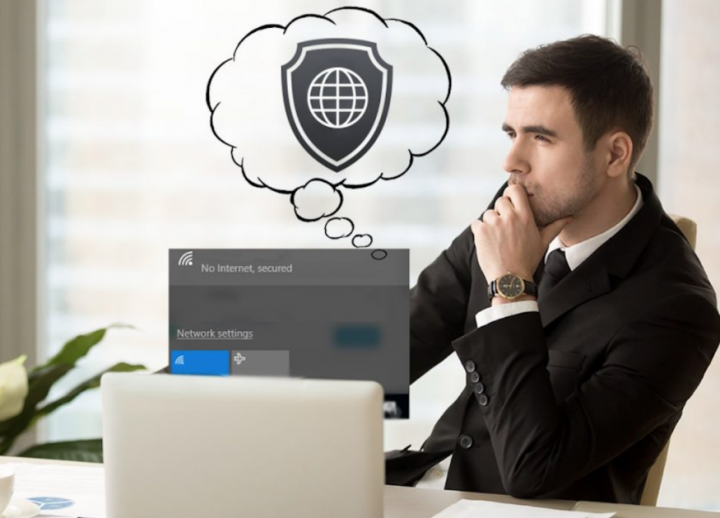

![Uma revisão completa sobre CCleaner [seguro para uso]](https://geeksbrains.com/img/reviews/49/complete-review-ccleaner-techilife.jpg)


